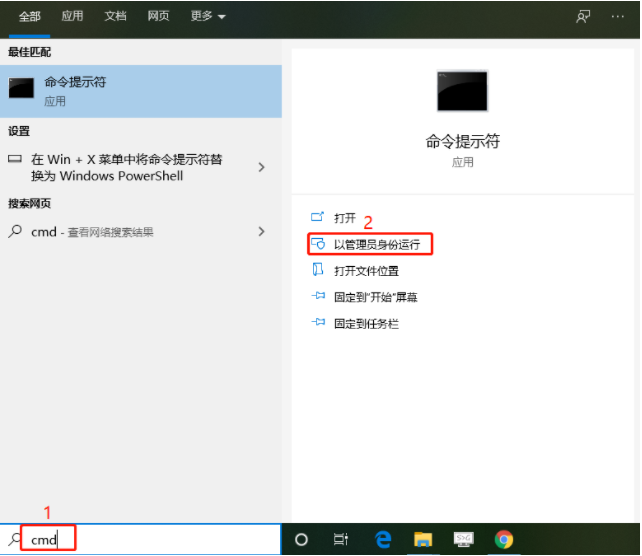
当我们在Windows10系统更新补丁的时候,出现了可以下载更新,却显示安装失败,需要重启,但重启后任然无法安装更新的情况。下面我们来看看WIN10更新失败怎么办的解决方法吧。
WIN10更新失败的解决方法如下:
一、删除Windows更新缓存文件
删除掉win10更新失败的补丁和缓存文件,这样就可以解决由于文件问题导致的下次更新失败的问题。
1、直接在win10开始菜单旁边的小娜搜索框中输入[cmd],然后[以管理员身份运行]。
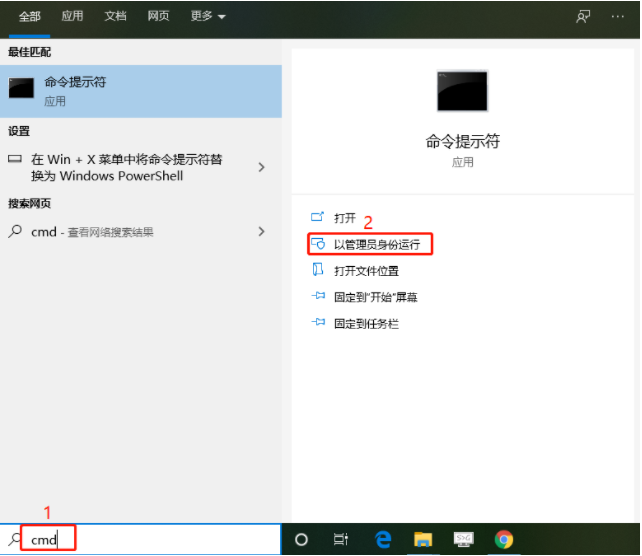
2、打开命令提示符窗口后,输入:net stop wuauserv命令并回车,这样系统就会提示更新服务。
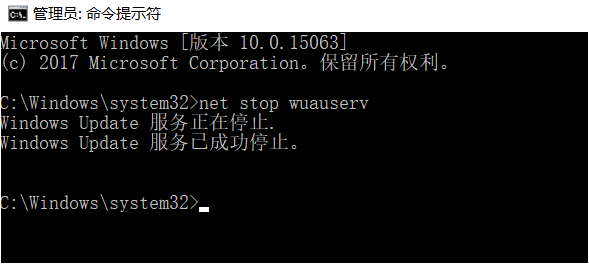
3、继续输入指令:CD %windir%\SoftwareDistribution回车,这时便打开了系统盘的SoftwareDistribution文件夹。(也可以自己按照“C:\Windows\SoftwareDistribution”路径去打开文件夹)删除其中Download和DataStore文件夹中的所有文件。
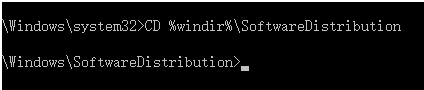
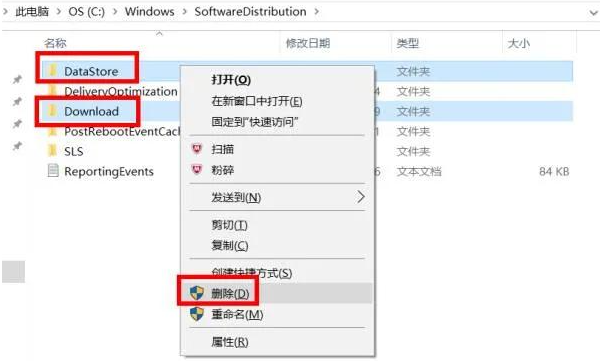
4、然后继续输入命令:net start wuauserv回车,系统便会重新开启更新。最后完成这些操作后,在系统的更新窗口中再次检查更新即可。
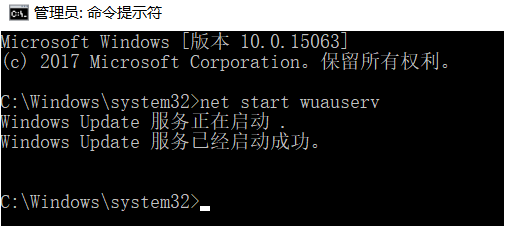
二、开启BITS等各项服务
如果以上方法不能解决的话,按照下面的步骤操作。确认BITS、Windows Update、Windows Installer、Software Protection等服务设置是否开启,如果未开启就一一将其打开。
1、按下win+r键打开运行后输入“services.msc”命令回车。在服务窗口找到并双击打开“Background Intelligent Transfer Services”服务。
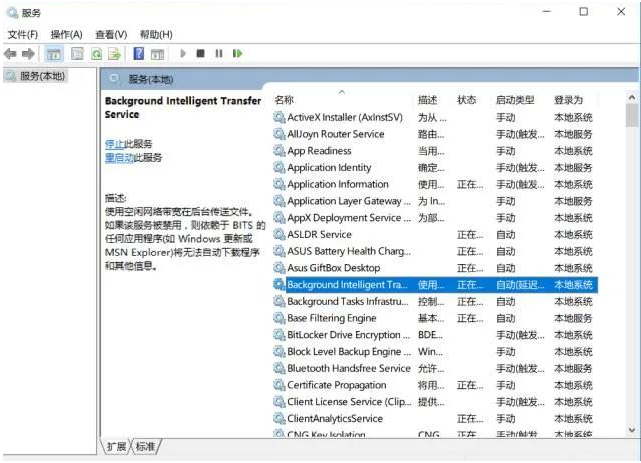
2、然后按照图中所示将“启动类型”选择为“自动”或者“手动”选项,然后点击“服务状态”下面的“启用”按钮,选择应用并确定。
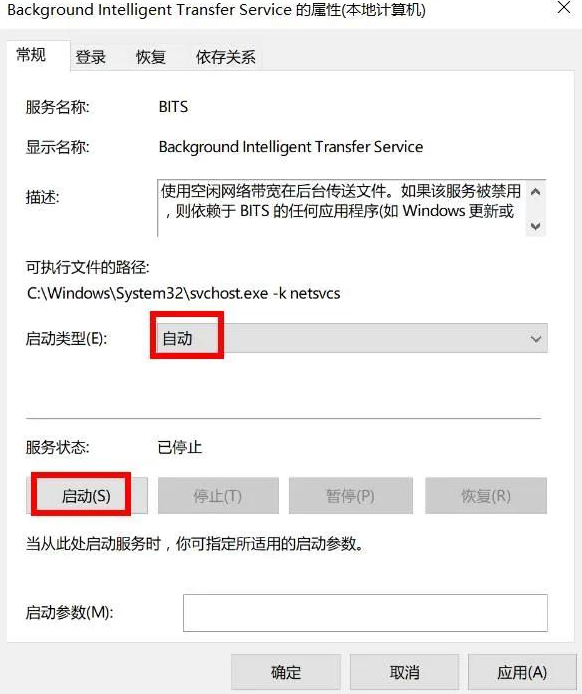
3、接着用同样的方法对“Cryptographic Services”、“Software Protection”、“Windows Installer”及“Windows Update”等服务项目进行启用操作。
三、修复Windows Update
Windows Update功能故障也会造成更新失败问题。若如上方法均不能解决,可尝试修复Windows Update来解决无法安装Windows更新的问题。
1、按照方法一打开命令提示符,输入命令并回车运行:DISM.exe /Online /Cleanup-image /Scanhealth。
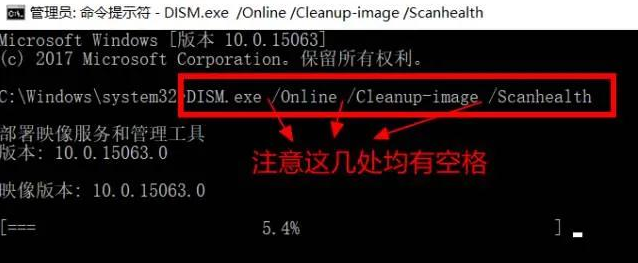
2、等待扫描进度到100%(通常这一过程需要几分钟甚至更长时间)。若检测正常,则显示“未检测到组件存储损坏。操作成功完成。
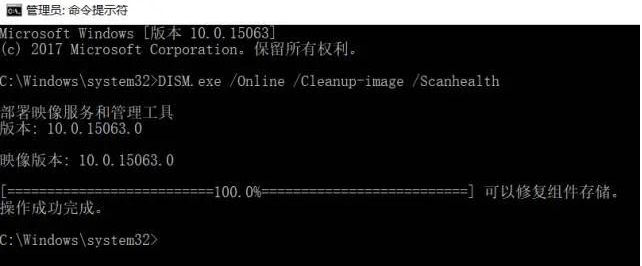
3、然后再输入以下命令并回车执行:DISM.exe /Online /Cleanup-image /Restorehealth。
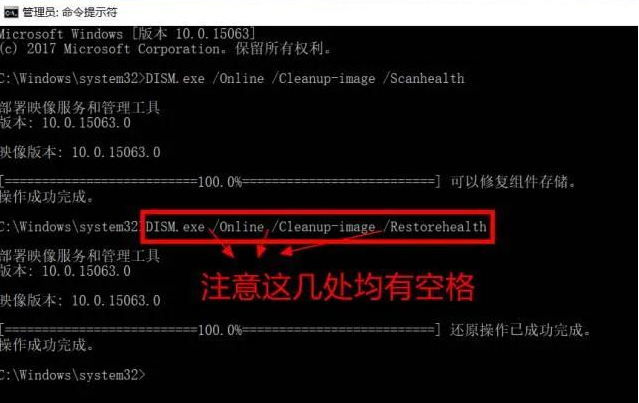
同样等待进度到100%。如果中途遇到问题,则自动进行修复,显示“还原操作已成功完成”。完成以上修复之后,关闭命令提示符窗口。然后进入开始→设置→更新和安全→Windows更新”,重新运行Windows更新即可。
四、一键重装win10系统
如果以上的三种方法都不能解决更新问题的话,简单直接的方法就是直接一键重装win10系统即可。借助一些好用的重装系统软件轻松实现重装的目的,具体的步骤可以参照:装机吧一键重装win10系统教程。
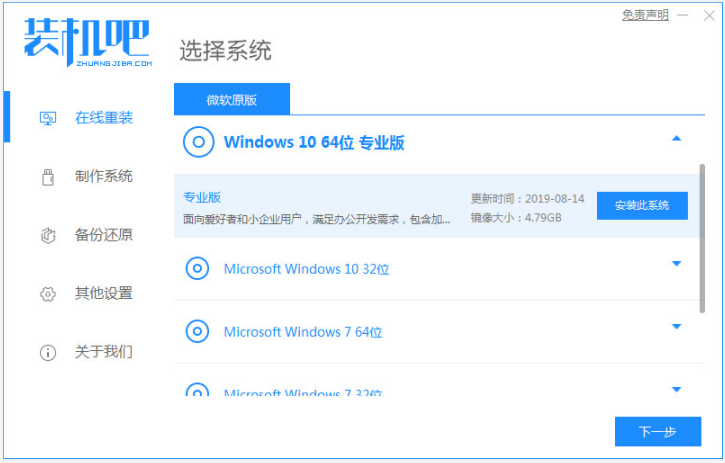
以上便是WIN10更新失败怎么办的解决方法,有需要的小伙伴可以参照以上的方法解决。






 粤公网安备 44130202001059号
粤公网安备 44130202001059号